免费的Mac数据恢复软件,解决Mac用户数据丢失问题
Mac作为最受欢迎的计算机品牌之一,一直有很多拥泵。但是,有一件事即使Mac没有额外的帮助也无法做到,那就是免费的Mac数据恢复。无论您使用Mac有多么小心,丢失宝贵数据的可能性总会存在。
您可能会意外或故意删除文件,但后来才意识到它很重要。对存储介质,调整大小或已删除的分区等的任何物理损坏都是发生数据丢失的常见情况。在这种情况下 - 你不能只依赖于你的Mac中的东西 - 你还需要一个额外的Mac数据恢复软件。
没有任何内置的免费Mac数据恢复工具,恢复数据并不容易。但是,借助Mac数据恢复工具,您可以获取已删除或丢失的文件。从内存中删除文件时,它不会“消失”。如果您使用正确的工具,有一些方法可以恢复它,这正是前面讨论的内容。
下载最好的免费Mac数据恢复软件
在万兴恢复专家的帮助下,您可以毫不费力地找回丢失的文件。它是Mac上最有效的数据恢复工具之一,它支持恢复已删除,丢失,损坏,格式化和无法访问的文件。它不仅适用于Mac的内置硬盘,还适用于任何其他内存存储介质,包括存储卡,智能手机,相机,USB驱动器等。

您安全可靠的免费Mac数据恢复软件
- 有效,安全,完整地从任何存储设备中恢复丢失或删除的文件,照片,音频,音乐,电子邮件。
- 支持从回收站,硬盘驱动器,存储卡,闪存驱动器,数码相机和便携式摄像机恢复数据。
- 支持在不同情况下恢复突发删除,格式化,硬盘损坏,病毒攻击,系统崩溃等数据。
免费下载计算机上的万兴恢复专家 Mac数据恢复,启动它并按照后续步骤恢复已删除或丢失的文件。
如何使用万兴恢复专家免费数据恢复恢复丢失的文件
步骤1 选择数据恢复模式
要在Mac上恢复已删除或丢失的文件,您可以选择“已删除文件恢复”模式或“垃圾回收”模式
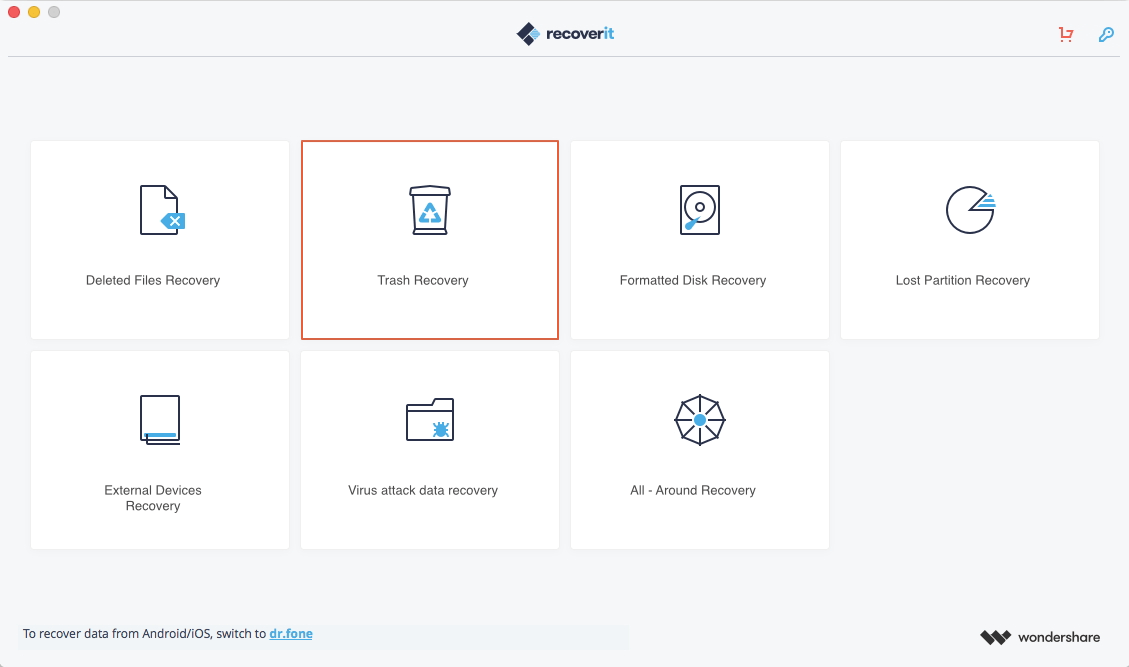
步骤2 扫描已删除或丢失的文件
选择“垃圾回收”模式后,万兴恢复专家 Mac数据恢复将开始扫描已删除或丢失的文件。

步骤3 预览所需文件并选择
在扫描的竞争之后,将显示在所选存储区域中找到的所有可恢复文件。您可以选择在恢复文件之前预览文件。选择所需的文件,然后单击“恢复”按钮。

如果在第一次扫描后找不到您的文件。您可以使用“全方位恢复”模式扫描agian,这可以帮助您搜索更多文件,但这将花费更多时间。
万兴恢复专家也适用于Windows,所有Windows用户都可以免费使用相同的强大功能。万兴恢复专家 Data Recovery还可以轻松有效地执行已删除的文件恢复,分区恢复和RAW硬盘恢复。




